ファイルの受け渡しにCloudApp for Macが超絶に便利
「メール添付にはちょっと重い」とか、「Facebookでこの画像を見せたいけど、コメントに画像を添付できない」といった場合、みなさんなら、どうされますか?
たとえば、FTPを使う場合、次のような手順が必要です。
- FTPクライアントアプリを開く
- ファイルをドラッグ&ドロップでアップロードする
- アップロードされたファイルを右クリックしてパスをコピー
- メール(やFacebookなどに)ペースト
一方、CloudApp for Macを使うと、次の2ステップだけで完了してしまいます。
- ファイルをメニューバーのCloudApp for Macにドラッグ&ドロップ
- メール(やFacebookなどに)ペースト
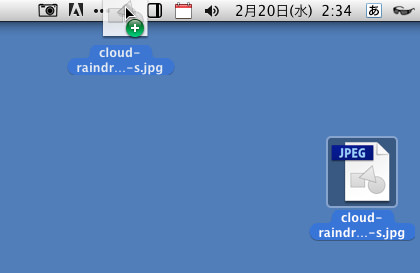
- URLは「https://cl.ly/xxxxxx」のようになる(clearlyに由来?、cloud+lyですよね...)
- メニューバーのCloudAppアイコンをクリックすると、どのファイルがどれだけダウンロードされたか、確認することができる
- 日本語のファイル名でもリネームすることなくアップロードできるのは嬉しい!
- Sparrowを利用すると、メール作成中に添付にするか、Cloud.appにあげるかをその場で選べるので、素敵です!(たにぐちまことさんからの情報)
- ドラッグ&ドロップの代わりに、control+option+Rキーのキーボードショートカットを利用することもできる
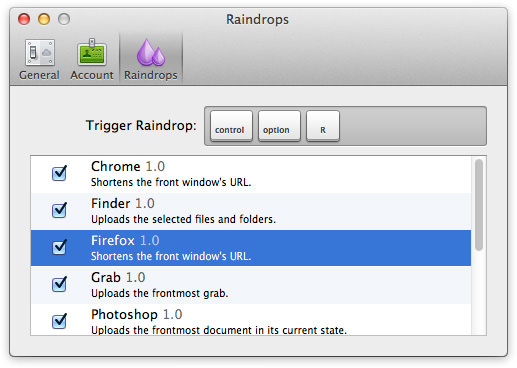
- 同じキーボードショートカット(control+option+Rキー)で、Firefox、Google Chrome、Safariなどで表示しているサイトのURLを短縮URLとして設定可能
なお、無料版の制限は「1日10回アップロード、最大のファイルサイズは25MB、カスタムドメイン使用不可」。


